Bạn đang xem bài viết Chèn Watermark trong Excel tại Pgdphurieng.edu.vn bạn có thể truy cập nhanh thông tin cần thiết tại phần mục lục bài viết phía dưới.
Không giống như Word, Excel không đi kèm với một tính năng watermark tích hợp. Tuy nhiên các bạn có thể tạo mô phỏng lại một watermark.

Tạo và chèn watermark bằng những hình ảnh mờ, hay những chữ mờ vào trong bảng tính Excel để đóng dấu bản quyền, giúp các bạn bảo vệ tốt bài viết của mình tránh bị sao chép. Bài viết hướng dẫn các bạn cách chèn watermark vào trong bảng tính Excel.
Chèn Text làm watermark
Bước 1: Mở bảng tính Excel các bạn muốn chèn watermark, trên menu các bạn chọn Insert.

Bước 2: Trong Insert các bạn tìm đến phần Text và chọn Header & Footer.
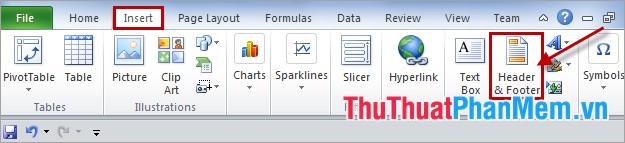
Bước 3: Sau khi các bạn chọn Header & Footer, Excel sẽ hiển thị ra phần trắng cho các bạn nhập text vào header và footer.
Các bạn nhập text các bạn muốn làm watermark vào phần header, các bạn có thể chỉnh sửa font, cỡ chữ, màu chữ của text. Sau đó các bạn dùng khoảng trắng trong header để chỉnh vị trí watermark tới vị trí các bạn muốn trong Excel.
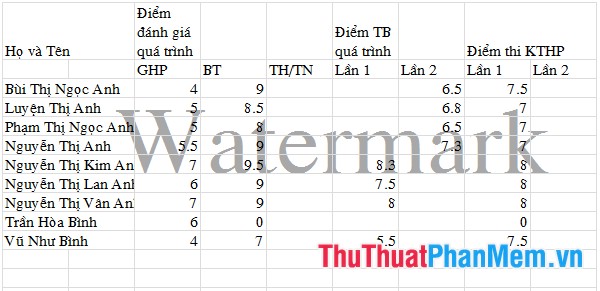
Chèn hình ảnh làm watermark
Để chèn hình ảnh làm watermark các bạn cũng thao tác tương tự ở trên, sau khi chọn Header & Footer các bạn. Nhưng trong phần nhập của Header các bạn không nhập text mà các bạn chọn Picture trong phần Design của Header & Footer Tools và chọn đến bức ảnh các bạn muốn chèn vào Excel.
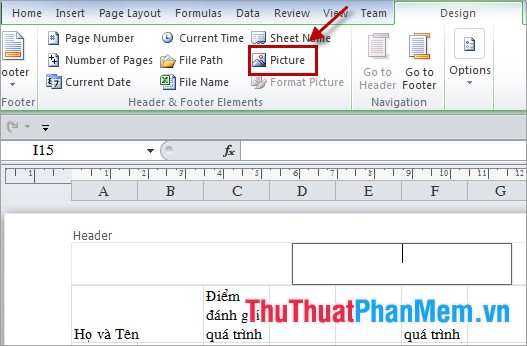
Sau đó phần Header sẽ hiển thị &Picture. Các bạn cũng dùng khoảng trắng trong đó để chỉnh vị trí cho hình ảnh.
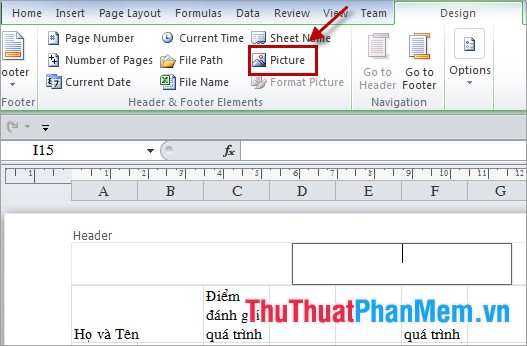
Sau đó các bạn nhấn vào một ô bất kỳ nào trong bảng tính Excel, hình ảnh sẽ được chèn vào Excel.
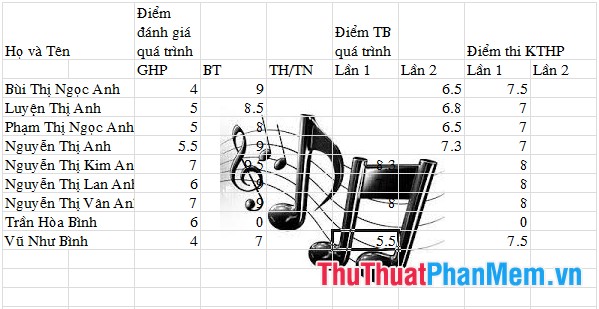
Để làm mờ hình ảnh chèn vào Excel các bạn chọn Format Picture trong tab Design của Header & Footer Tools và chọn tab Picture. Trong Color các bạn chọn Washout rồi nhấn OK.
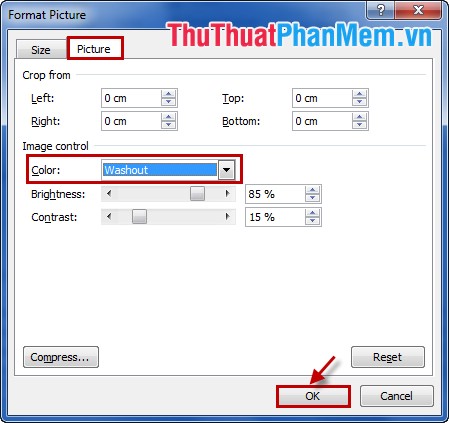
Hình ảnh sau khi làm mờ như sau:
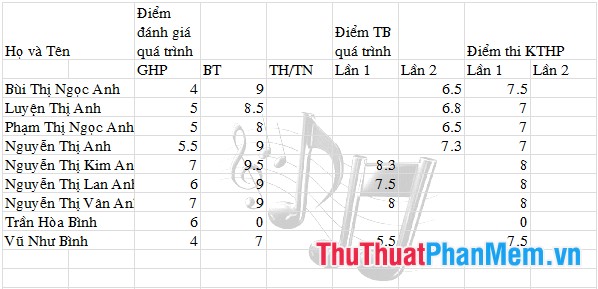
Lưu ý: Các bạn chỉ xem text, hình ảnh mờ của watermark ở dạng Page layout view, hay trong mục Print Preview.
Với các bước đơn giản trên, các bạn có thể chèn text hay các hình ảnh mờ vào trong bảng tính Excel của mình. Chúc các bạn thành công!
Cảm ơn bạn đã xem bài viết Chèn Watermark trong Excel tại Pgdphurieng.edu.vn bạn có thể bình luận, xem thêm các bài viết liên quan ở phía dưới và mong rằng sẽ giúp ích cho bạn những thông tin thú vị.
Nguồn: https://thuthuatphanmem.vn/chen-watermark-trong-excel/
Từ Khoá Tìm Kiếm Liên Quan:
